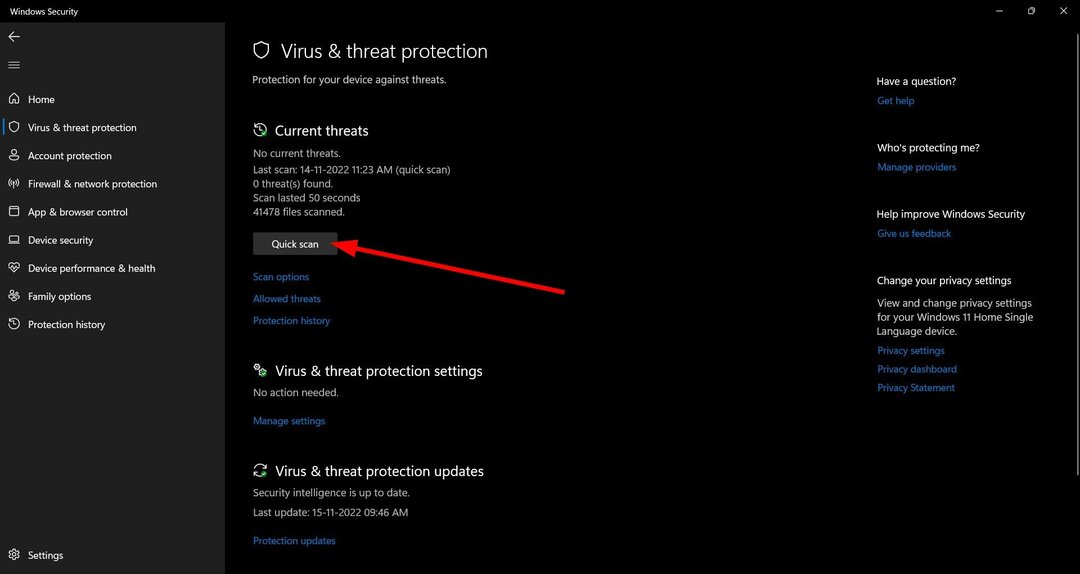بواسطة TechieWriter
إذا كان لديك برنامج مكافح فيروسات ممتاز مثبت في جهازك ، فقد يؤدي تشغيل جدار حماية Windows في نفس الوقت إلى عدم استقرار النظام. في هذه الحالة ، قد ترغب في إيقاف تشغيل جدار حماية Windows. تشرح هذه المقالة بالتفصيل كيف يمكنك تمكين أو تعطيل جدار حماية Windows بسرعة من خلال موجه الأوامر مع بعض الخطوات السهلة للغاية.
ملاحظة: ما لم يكن لديك تطبيق جيد جدًا لمكافحة الفيروسات مثبت في جهازك ، فهو بالتأكيد ليس كذلك يوصى بإيقاف تشغيل جدار حماية Windows لأنه قد يفتح الباب أمام العديد من الهجمات الضارة في ملف النظام.
كيفية تعطيل جدار حماية Windows من خلال موجه الأوامر
الخطوة 1: على ال شريط المهام، اضغط على بحث أيقونة.

الخطوة 2: في ال شريط البحث، اكتب في موجه الأمر واختيار تشغيل كمسؤول اختيار.

الخطوه 3: عند تشغيل موجه الأوامر في مشرف الوضع ، اكتب أو نسخ ولصق الأمر التالي وضرب يدخل مفتاح ل إبطال جدار حماية Windows.
قام NetSh Advfirewall بتعيين حالة allprofiles

الخطوة الرابعة: هذا كل شيء. ستحصل على نافذة إعلام تفيد بأن جدار حماية Windows الخاص بك قد تم إيقاف تشغيله الآن. ما عليك سوى النقر فوق ملف رفض زر لإغلاق هذه النافذة.

كيفية تمكين جدار حماية Windows من خلال موجه الأوامر
الخطوة 1: تمامًا كما في الطريقة السابقة ، إطلاق موجه الأوامر في مرتفعالوضع أول.

الخطوة 2: اكتب أو نسخ ولصق الأمر التالي وضرب يدخل مفتاح ل ممكن جدار حماية Windows.
قام NetSh Advfirewall بتعيين حالة allprofiles على

الخطوه 3: لن تتلقى أي إشعار يفيد بأن جدار الحماية لديك قيد التشغيل. لذا ، إذا كنت ترغب في ذلك للتحقق من حالة جدار حماية Windows الخاص بك من موجه الأوامر ، اكتب ما يلي أمر وضرب يدخل مفتاح.
عرض Netsh Advfirewall allprofiles

آمل أن تكون قد وجدت المقالة مفيدة.